Accesso
Usuarios Nuevos
Los usuarios principiantes recibirán un correo electrónico de su representante de ventas de iThenticate con un nombre de usuario y una contraseña inicial. El nombre de usuario que reciba será la dirección de correo electrónico que usted le proporcione a su representante de ventas de iThenticate. Usted puede ingresar con la contraseña inicial que reciba y deberá cambiarla la primera vez que ingrese a su cuenta.
Acceso
Una vez adquirido iThenticate y al recibir el correo que contiene su nombre de usuario y contraseña, puede entonces tener acceso a iThenticate.
Para acceder a iThenticate, primero diríjase al siguiente enlace: https://app.ithenticate.com/es/login
Introduzca su nombre de usuario y contraseña en los espacios designados y haga clic en 'Inicio de sesión'.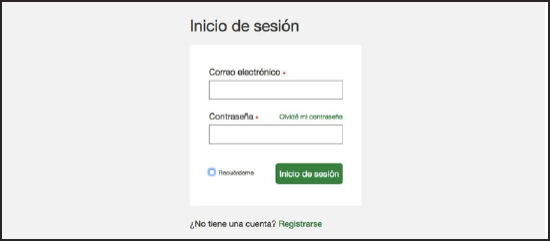
Una vez registrado, visualizará la página de inicio de iThenticate.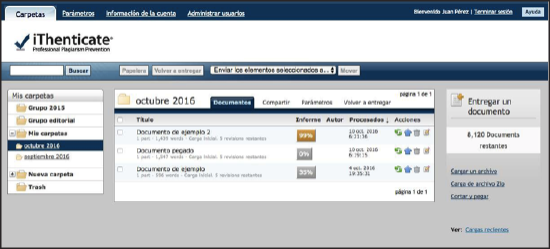
Restablecer su contraseña
En caso de que olvide su contraseña, la podrá restablecer mediante una pregunta secreta o vía correo electrónico. Para cambiar la contraseña con este último método, su información de usuario debe estar ligada a un correo electrónico vigente. iThenticate no puede enviar información de cambio de contraseña a ningún otro correo electrónico.
Para cambiar su contraseña por correo electrónico
1. Acceda a: https://app.ithenticate.com/es/login
2. Haga clic en 'Olvidé mi contraseña' en la parte superior del cuadro de diálogo.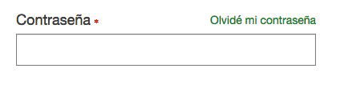
3. Introduzca su correo electrónico y presione 'Entregar'. iThenticate enviará una contraseña inicial a su e- mail. Sólo puede registrarse una vez con esta contraseña y requerirá cambiarla la primera vez que acceda de nuevo.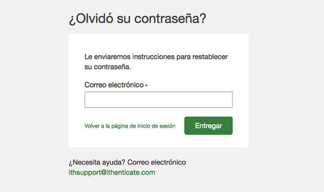
Cambiar su contraseña o nombre de usuario
Puede cambiar su contraseña de iThenticate o su nombre de usuario (correo electrónico) en cualquier momento, en la página de 'Información de la cuenta' una vez que haya accedido a iThenticate.
Para cambiar su contraseña desde iThenticate
1. Acceda a iThenticate e introduzca su nombre de usuario y contraseña para la cuenta iThenticate y haga clic en el botón 'Inicio de sesión'.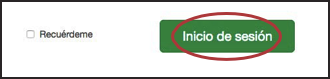
2. Haga clic en 'Información de la cuenta' en la parte superior izquierda de la página de inicio de iThenticate.
3. En la página de “Información de la cuenta”, introduzca su contraseña actual en el espacio que dice 'Contraseña actual'.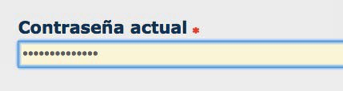
4. A continuación, introduzca la nueva contraseña para su cuenta en el espacio que dice 'Cambiar contraseña'. 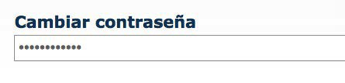
5. Reintroduzca la contraseña en el espacio que dice “Confirme la contraseña” para asegurarse de que la contraseña ha sido introducida correctamente.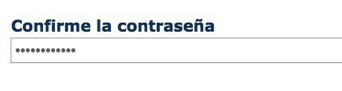
6. Para guardar los cambios a la contraseña, haga clic en el botón “Actualizar perfil”; o haga clic en “Cancelar” para eliminar el cambio a la contraseña.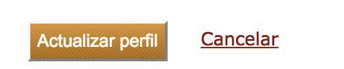
Nota: Una vez que haya hecho clic en el botón de “Actualizar perfil”, su contraseña será cambiada y utilizará la nueva contraseña para acceder a iThenticate.
Para cambiar su nombre de usuario
1. Acceda a iThenticate introduciendo su correo y contraseña, y haga clic en 'Inicio de sesión'.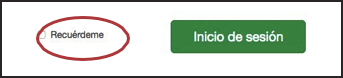
2. Haga clic en 'Información de la cuenta' en la parte superior izquierda de la página de inicio.
3. Elimine el correo electrónico anterior e introduzca el correo deseado en el espacio designado “Correo electrónico”.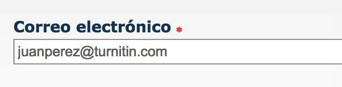
4. Para guardar los cambios, haga clic en 'Actualizar perfil'; o haga clic en 'Cancelar' para eliminar los cambios al correo electrónico.
 This work is licensed under a Creative Commons Attribution-NonCommercial 4.0 International License
This work is licensed under a Creative Commons Attribution-NonCommercial 4.0 International License